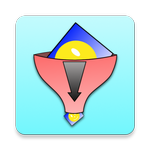
การประมวลผลการลดภาพที่สวยงามสำหรับ SNS ฟังก์ชั่นโมเสกโดยการตรวจจับใบหน้า
advertisement
| ชื่อ | ปรับขนาดภาพให้สวยงาม |
|---|---|
| เวอร์ชัน | 1.8.13 |
| ปรับปรุง | 17 ก.ย. 2024 |
| ขนาด | 10 MB |
| ประเภท | การเล่นและตัดต่อวิดีโอ |
| การติดตั้ง | 100K+ |
| นักพัฒนาซอฟต์แวร์ | dangerouswoo |
| Android OS | Android 8.0+ |
| Google Play ID | org.dwmedia.shrinkman |
ปรับขนาดภาพให้สวยงาม · คำอธิบาย
1. โครงร่าง
แอพนี้ย่อรูปภาพอย่างสวยงาม
ภาพถ่ายที่ปรับขนาดแล้วสามารถใช้ในอีเมล, Twitter, Line และบริการเครือข่ายสังคมอื่น ๆ และสามารถดูได้บนโทรศัพท์ทั่วไป
แอพนี้ไม่เพียงลดขนาดรูปภาพ แต่ยังรักษาคุณภาพของภาพที่ยอดเยี่ยมในภาพที่ปรับขนาดแล้วและสามารถใช้ในการตัดภาพ
หากคุณพยายามลดขนาดและส่งภาพเพียงเพื่อทำให้ภาพพังพินาศให้ลองใช้แอปนี้
นอกจากนี้แอปยังสามารถย่อขนาดรูปภาพโดยไม่บิดเบือนข้อความที่พิมพ์ดังนั้นคุณยังสามารถอ่านตัวอักษรในภาพหนังสือพิมพ์การ์ตูนและอื่น ๆ ได้
ฟังก์ชั่นพิเศษสามารถซ่อนภาพด้วยโมเสคพร้อมตรวจจับใบหน้า
แอพนี้ยังช่วยประหยัดเวลาได้อย่างสะดวกเนื่องจากช่วยให้คุณย่อขนาดรูปภาพหลาย ๆ รูปเป็นชุด
นอกจากนี้คุณยังสามารถนำภาพที่ปรับขนาดแล้วหรือเลือกภาพที่ต้องการและแนบไปกับอีเมลและสิ่งที่คล้ายกัน
ไฟล์ JPEG รวมถึงข้อมูล Exif ที่สามารถใช้ระบุตัวบุคคลได้ แอปนี้ลบข้อมูลประเภทนั้นดังนั้นคุณไม่จำเป็นต้องกังวล
รูปภาพที่ปรับขนาดแล้วจะถูกส่งออกไปยังโฟลเดอร์เอาต์พุตของแอป แอพไม่มีผลกระทบกับภาพต้นฉบับอย่างสมบูรณ์ดังนั้นคุณสามารถใช้งานได้โดยไม่ต้องกังวล
แอพนี้ทำให้ง่ายต่อการดูข้อมูล Exif ข้อมูลภาพย่อและข้อมูลตำแหน่ง GPS ดังนั้นคุณสามารถใช้มันเพื่อตรวจสอบภาพถ่ายที่ถ่ายด้วยกล้องคุณภาพสูง
2. คำอธิบายหน้าจอแรก
การเริ่มต้นแสดงกล้อง, เปิด, ปิด, ชัดเจนและไอคอน OUTPUT
การสัมผัสกล้องถ่ายรูปจะเริ่มต้นแอปกล้องถ่ายรูป
การแตะ OPEN จะเป็นการอ่านรูปภาพจากแกลเลอรี่และอื่น ๆ
เพียงแค่ปิด CLOSE จะปล่อยรูปภาพบนหน้าจอ
การแตะ CLEAR จะปล่อยรูปภาพที่อ่านทั้งหมด
การสัมผัสของ OUTPUT จะเปลี่ยนเป็นหน้าจอแสดงผลการลดซึ่งแสดงภาพที่เป็นผลมาจากการลด
3. วิธีการหดภาพ
เมื่อคุณโหลดภาพไอคอนสำหรับลดขนาดจะปรากฏที่ด้านล่างของหน้าจอ
ขนาดที่ลดลงจะขึ้นอยู่กับไอคอน
ตัดสินใจขนาดการลดและแตะที่ไอคอนเพื่อเริ่มกระบวนการลดขนาด
เมื่อเสร็จแล้วจะเปลี่ยนเป็นหน้าจอแสดงผลที่แสดงภาพที่ลดลง
4. หน้าจอแสดงผลผลลัพธ์
แตะภาพถ่ายเพื่อเปลี่ยนเป็นสีเหลืองแกมเขียว
นี่หมายความว่าคุณได้เลือกภาพนี้แล้ว
ในสถานะนี้ให้แตะ [แชร์] ที่ด้านล่างของหน้าจอเพื่อแสดงหน้าจอสำหรับการเลือกแอปพลิเคชันอื่น
เลือกตัวเลือกนี้เพื่อส่งภาพไปยังอีเมลหรือแอปพลิเคชั่นเครือข่ายสังคมออนไลน์
คุณสามารถใช้มันในแอพอื่น ๆ ได้โดยแชร์กับแอพรูปภาพ
คุณสามารถแตะที่ถังขยะเพื่อทำเครื่องหมายเพื่อลบได้
5. การดำเนินงานขั้นพื้นฐาน
เมื่อคุณดูรูปภาพและข้อมูลที่หลากหลายคุณสามารถบีบซูมและลากได้
ในโหมดที่อ่านภาพจำนวนมากปุ่มสีเทาจะปรากฏขึ้นที่ส่วนกลางทั้งสองด้านของหน้าจอ
ภาพต่อไปนี้และภาพด้านหน้าแสดงขึ้นโดยการเช็ดไปทางซ้ายและขวาโดยกดปุ่มนี้
6. ข้อมูลรูปภาพ (Exif, GPS) และการหมุน
เมื่อข้อมูล Exif ถูกฝังอยู่ในภาพปุ่ม Exif จะปรากฏขึ้นบนหน้าจอ
เมื่อข้อมูล GPS ถูกฝังในทำนองเดียวกันปุ่ม GPS จะปรากฏบนหน้าจอ
ปุ่มหมุนจะถูกผลักเพื่อเปลี่ยนทิศทางของรูปภาพ
จากนั้นเนื่องจากเข้าสู่โหมดการหมุนหากหน้าจอถูกลากมันจะรวมกันและหมุน
มันสามารถสะท้อนให้เห็นในการลดผลถ้ามันหมุน
หากมีการดำเนินการแตะปุ่มย้อนกลับหรือการแตะปุ่มแต่ละปุ่มอีกครั้งมันจะกลับสู่โหมดปกติ
พูดเบาและรวดเร็ว
https://twitter.com/shrinkman1
แอพนี้ย่อรูปภาพอย่างสวยงาม
ภาพถ่ายที่ปรับขนาดแล้วสามารถใช้ในอีเมล, Twitter, Line และบริการเครือข่ายสังคมอื่น ๆ และสามารถดูได้บนโทรศัพท์ทั่วไป
แอพนี้ไม่เพียงลดขนาดรูปภาพ แต่ยังรักษาคุณภาพของภาพที่ยอดเยี่ยมในภาพที่ปรับขนาดแล้วและสามารถใช้ในการตัดภาพ
หากคุณพยายามลดขนาดและส่งภาพเพียงเพื่อทำให้ภาพพังพินาศให้ลองใช้แอปนี้
นอกจากนี้แอปยังสามารถย่อขนาดรูปภาพโดยไม่บิดเบือนข้อความที่พิมพ์ดังนั้นคุณยังสามารถอ่านตัวอักษรในภาพหนังสือพิมพ์การ์ตูนและอื่น ๆ ได้
ฟังก์ชั่นพิเศษสามารถซ่อนภาพด้วยโมเสคพร้อมตรวจจับใบหน้า
แอพนี้ยังช่วยประหยัดเวลาได้อย่างสะดวกเนื่องจากช่วยให้คุณย่อขนาดรูปภาพหลาย ๆ รูปเป็นชุด
นอกจากนี้คุณยังสามารถนำภาพที่ปรับขนาดแล้วหรือเลือกภาพที่ต้องการและแนบไปกับอีเมลและสิ่งที่คล้ายกัน
ไฟล์ JPEG รวมถึงข้อมูล Exif ที่สามารถใช้ระบุตัวบุคคลได้ แอปนี้ลบข้อมูลประเภทนั้นดังนั้นคุณไม่จำเป็นต้องกังวล
รูปภาพที่ปรับขนาดแล้วจะถูกส่งออกไปยังโฟลเดอร์เอาต์พุตของแอป แอพไม่มีผลกระทบกับภาพต้นฉบับอย่างสมบูรณ์ดังนั้นคุณสามารถใช้งานได้โดยไม่ต้องกังวล
แอพนี้ทำให้ง่ายต่อการดูข้อมูล Exif ข้อมูลภาพย่อและข้อมูลตำแหน่ง GPS ดังนั้นคุณสามารถใช้มันเพื่อตรวจสอบภาพถ่ายที่ถ่ายด้วยกล้องคุณภาพสูง
2. คำอธิบายหน้าจอแรก
การเริ่มต้นแสดงกล้อง, เปิด, ปิด, ชัดเจนและไอคอน OUTPUT
การสัมผัสกล้องถ่ายรูปจะเริ่มต้นแอปกล้องถ่ายรูป
การแตะ OPEN จะเป็นการอ่านรูปภาพจากแกลเลอรี่และอื่น ๆ
เพียงแค่ปิด CLOSE จะปล่อยรูปภาพบนหน้าจอ
การแตะ CLEAR จะปล่อยรูปภาพที่อ่านทั้งหมด
การสัมผัสของ OUTPUT จะเปลี่ยนเป็นหน้าจอแสดงผลการลดซึ่งแสดงภาพที่เป็นผลมาจากการลด
3. วิธีการหดภาพ
เมื่อคุณโหลดภาพไอคอนสำหรับลดขนาดจะปรากฏที่ด้านล่างของหน้าจอ
ขนาดที่ลดลงจะขึ้นอยู่กับไอคอน
ตัดสินใจขนาดการลดและแตะที่ไอคอนเพื่อเริ่มกระบวนการลดขนาด
เมื่อเสร็จแล้วจะเปลี่ยนเป็นหน้าจอแสดงผลที่แสดงภาพที่ลดลง
4. หน้าจอแสดงผลผลลัพธ์
แตะภาพถ่ายเพื่อเปลี่ยนเป็นสีเหลืองแกมเขียว
นี่หมายความว่าคุณได้เลือกภาพนี้แล้ว
ในสถานะนี้ให้แตะ [แชร์] ที่ด้านล่างของหน้าจอเพื่อแสดงหน้าจอสำหรับการเลือกแอปพลิเคชันอื่น
เลือกตัวเลือกนี้เพื่อส่งภาพไปยังอีเมลหรือแอปพลิเคชั่นเครือข่ายสังคมออนไลน์
คุณสามารถใช้มันในแอพอื่น ๆ ได้โดยแชร์กับแอพรูปภาพ
คุณสามารถแตะที่ถังขยะเพื่อทำเครื่องหมายเพื่อลบได้
5. การดำเนินงานขั้นพื้นฐาน
เมื่อคุณดูรูปภาพและข้อมูลที่หลากหลายคุณสามารถบีบซูมและลากได้
ในโหมดที่อ่านภาพจำนวนมากปุ่มสีเทาจะปรากฏขึ้นที่ส่วนกลางทั้งสองด้านของหน้าจอ
ภาพต่อไปนี้และภาพด้านหน้าแสดงขึ้นโดยการเช็ดไปทางซ้ายและขวาโดยกดปุ่มนี้
6. ข้อมูลรูปภาพ (Exif, GPS) และการหมุน
เมื่อข้อมูล Exif ถูกฝังอยู่ในภาพปุ่ม Exif จะปรากฏขึ้นบนหน้าจอ
เมื่อข้อมูล GPS ถูกฝังในทำนองเดียวกันปุ่ม GPS จะปรากฏบนหน้าจอ
ปุ่มหมุนจะถูกผลักเพื่อเปลี่ยนทิศทางของรูปภาพ
จากนั้นเนื่องจากเข้าสู่โหมดการหมุนหากหน้าจอถูกลากมันจะรวมกันและหมุน
มันสามารถสะท้อนให้เห็นในการลดผลถ้ามันหมุน
หากมีการดำเนินการแตะปุ่มย้อนกลับหรือการแตะปุ่มแต่ละปุ่มอีกครั้งมันจะกลับสู่โหมดปกติ
พูดเบาและรวดเร็ว
https://twitter.com/shrinkman1














